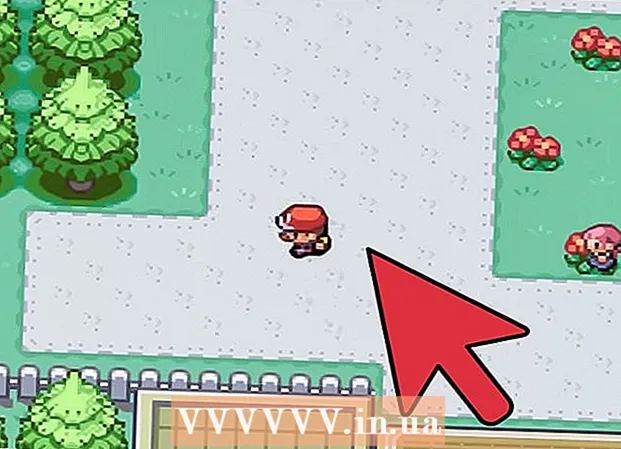مؤلف:
Monica Porter
تاريخ الخلق:
15 مارس 2021
تاريخ التحديث:
27 يونيو 2024

المحتوى
تعلمك مقالة ويكي هاو هذه كيفية تنشيط هاتف Verizon iPhone أو Android لاستبدال جهاز iPhone أو Android القديم ، وكذلك كيفية تنشيط معظم هواتف Verizon Flip. بعد تنشيط الاشتراك ، سيستخدم الهاتف شبكة Verizon. ملاحظة: إذا اشتريت هاتفًا ذكيًا (هاتفًا ذكيًا) أو قلبت نموذجًا من متجر Verizon وقمت بإعداده هنا ، فسيتم تضمين تنشيط الهاتف. هذه المقالة مخصصة لمستخدمي Verizon في الولايات المتحدة.
خطوات
جزء 1 من 4: التحضير للتنشيط
إعدادات.
- قم بالتمرير لأسفل وانقر فوق الرسائل (رسالة)
- اضغط على مفتاح "iMessage" الأخضر.

قم بإيقاف تشغيل الهاتف القديم. اضغط مع الاستمرار على زر الطاقة وحدد انقطاع التيار الكهربائي (إيقاف التشغيل) عند الطلب.- في بعض الهواتف ، عندما تضغط باستمرار على زر الطاقة لفترة كافية ، يتم إيقاف تشغيل الهاتف.

قم بإزالة بطاقة SIM من الهاتف القديم. هذا ضروري فقط إذا كنت تريد استخدام الرقم القديم على هاتفك الجديد مرة أخرى.- تخطي هذه الخطوة إذا كنت ستستخدم بطاقة SIM جديدة تمامًا من Verizon.
جزء 2 من 4: تنشيط iPhone

أدخل بطاقة SIM في iPhone الجديد. سوف تناسب بطاقة SIM فقط إذا تم إدخالها في الاتجاه الصحيح على درج بطاقة SIM.
قم بتشغيل iPhone الجديد. اضغط مع الاستمرار على زر الطاقة في الزاوية اليمنى العليا من العلبة حتى يظهر شعار Apple.
- إذا ظهر نمط البطارية أو لم تضيء الشاشة ، فأنت بحاجة إلى توصيل وشحن iPhone على الفور.
أدخل رقم التعريف الشخصي لـ Verizon إذا طُلب منك ذلك. هذا هو الرمز المكون من 4 أرقام والذي يستخدمه صاحب الحساب لإثبات هويته مع Verizon.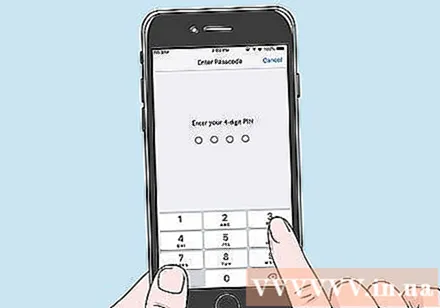
- قد يُطلب منك إدخال آخر 4 أرقام من رقم الضمان الاجتماعي الخاص بصاحب الحساب.
- نادرًا ما يتعين عليك إدخال رقم التعريف الشخصي لـ Verizon ، لذلك لا تقلق إذا كنت لا ترى هذا الخيار.
اتبع الإرشادات التي تظهر على الشاشة. بمجرد تشغيل جهاز iPhone الخاص بك ، ستظهر شاشة ترحيب. يمكنك اتباع التعليمات التي تظهر على الشاشة لإعداد iPhone الخاص بك ، بما في ذلك الخيارات التالية: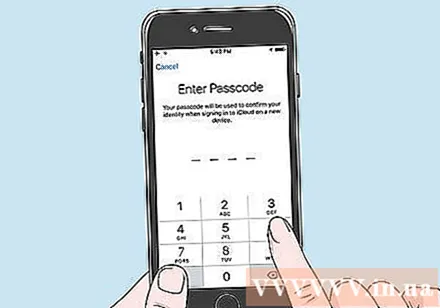
- لغة
- الأمة
- شبكة WIFI
- قم بإعداد موقعك
- الشفرة
استرجاع النسخة الاحتياطية. عندما تصل إلى صفحة النسخ الاحتياطي ، يمكنك استعادة نسخة iPhone الاحتياطية السابقة بالنقر فوق الاستعادة من iCloud Backup (أو الاستعادة من نسخة iTunes الاحتياطية) واتبع التعليمات التي تظهر على الشاشة.
- إذا لم يكن الهاتف القديم جهاز iPhone ، فستحتاج إلى مزامنة جهات الاتصال لاحقًا بدلاً من ذلك.
أكمل باقي الإعداد. اتبع بقية التعليمات التي تظهر على الشاشة لإكمال إعداد iPhone.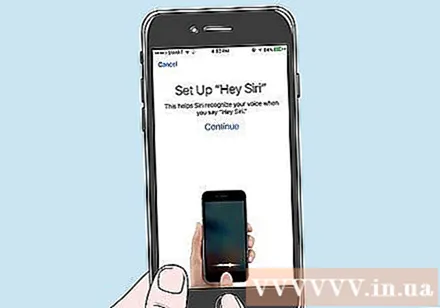
عندما ينتهي iPhone من الإعداد ، اضغط على الزر البدء يظهر (Start) على الشاشة. سيظهر شريط التقدم أعلى الشاشة ويستبدلها بكلمة "Verizon" بعد اكتمال التنشيط.
- إذا تم سؤالك عما إذا كنت تريد مساعدة Siri ، فما عليك سوى النقر فوق رفض (تخطى).
- قد يستغرق التنشيط بضع دقائق.
تفعيل 4G أو باقة الخدمة مسبقة الدفع. بناءً على خطة الخدمة وبطاقة SIM الحالية ، قد تحتاج إلى تنشيط أحد الإجراءين التاليين أو كليهما:
- تفعيل 4G - اطلب (877) 807-4646 من هاتف آخر واتبع التعليمات. تخطي هذه الخطوة إذا كنت تستخدم بطاقة SIM لهاتف قديم.
- تفعيل الباقة مسبقة الدفع - أطلب * 22898 واتبع التعليمات. تخطي هذه الخطوة إذا طُلب منك معلومات عن خطة الدفع المسبق أثناء الإعداد.
اتصل بشركة Verizon إذا واجهتك مشكلة. إذا لم تتمكن من تنشيط هاتفك الجديد ، فاتصل بالرقم (800) 922-0204 للتحدث إلى مركز اتصال دعم Verizon. يمكنك أيضًا الذهاب إلى أحد متاجر Verizon للبيع بالتجزئة لجعل الموظفين يقومون بتنشيط iPhone مجانًا. الإعلانات
جزء 3 من 4: تنشيط هاتف Android
أدخل بطاقة SIM في هاتف Android الجديد. سوف تناسب بطاقة SIM إذا تم إدخالها في الاتجاه الصحيح.
أعد إدخال البطارية في هاتف Android الجديد إذا لزم الأمر. نظرًا لأن بعض هواتف Android تستخدم بطاريات قابلة للإزالة ، فأنت بحاجة إلى إعادة إدخال البطارية في الجزء الخلفي من الجهاز قبل المتابعة.
- راجع دليل التعليمات الخاص بالهاتف الذكي للحصول على إرشادات محددة حول كيفية إدخال البطارية إذا كنت بحاجة إلى مساعدة.
هاتف Android جديد مفتوح المصدر. اضغط مع الاستمرار على زر الطاقة في Android حتى تضيء الشاشة.
- إذا لم تضيء الشاشة أو ظهرت لك أيقونة البطارية ، فستحتاج إلى توصيل شاحن Android قبل المتابعة.
أدخل رقم التعريف الشخصي لـ Verizon إذا طُلب منك ذلك. هذا هو الرمز المكون من 4 أرقام والذي يستخدمه صاحب الحساب لإثبات هويته لشركة Verizon.
- قد يُطلب منك إدخال آخر 4 أرقام من رقم الضمان الاجتماعي الخاص بصاحب الحساب.
- نادرًا ما يتعين عليك إدخال رقم التعريف الشخصي لـ Verizon ، لذلك لا تقلق إذا كنت لا ترى هذا الخيار.
اتبع الإرشادات التي تظهر على الشاشة. ستختلف هذه التعليمات لكل طراز Android ، ولكن عادةً ما يتعين عليك تسجيل الدخول إلى حساب Gmail الخاص بك ، وتعيين كلمة مرور ، واختيار شبكة Wi-Fi ، وما إلى ذلك.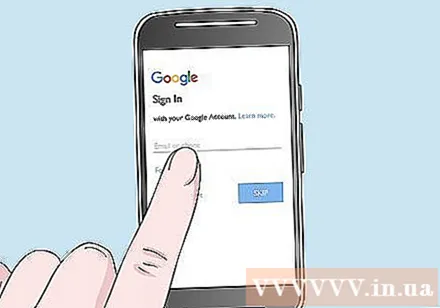
استرجاع النسخة الاحتياطية. إذا طُلب منك استعادة نسخة Google الاحتياطية ، فاتبع الإرشادات التي تظهر على الشاشة.
حدد الارتباط لتنشيط الهاتف عند مطالبتك بذلك. مرة أخرى ، يختلف كل هاتف عن الآخر ، ولكن بمجرد اكتمال الإعداد الأولي ، ستصل إلى الشاشة. نشط الآن (تنشيط الآن) أو ما شابه.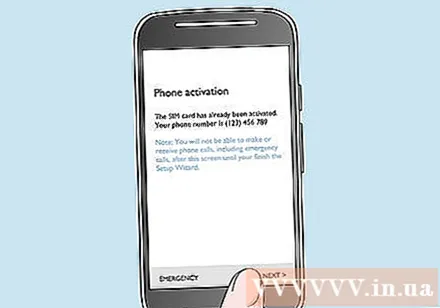
- قد تستغرق عملية التنشيط بضع دقائق حتى تكتمل.
- عندما يتم تنشيط الهاتف ، ستظهر كلمة "Verizon" أعلى الشاشة.
- قد يُطلب منك الآن استعادة هاتف Android الخاص بك إذا لم تكن قد قمت بذلك بالفعل.
تفعيل 4G أو باقة الخدمة مسبقة الدفع. بناءً على خطة الخدمة وبطاقة SIM الحالية ، قد تحتاج إلى تنشيط أحد الإجراءين التاليين أو كليهما:
- تفعيل 4G - اطلب (877) 807-4646 من هاتف آخر واتبع التعليمات. تخطي هذه الخطوة إذا كنت تستخدم بطاقة SIM لهاتف قديم.
- تفعيل الباقة مسبقة الدفع - أطلب * 22898 واتبع التعليمات. تخطي هذه الخطوة إذا طُلب منك معلومات خطة الدفع المسبق أثناء الإعداد.
اتصل بشركة Verizon إذا واجهتك مشكلة. إذا لم تتمكن من تنشيط هاتفك الجديد ، فاتصل بالرقم (800) 922-0204 للتحدث إلى مركز اتصال دعم Verizon. يمكنك أيضًا الذهاب إلى متجر بيع بالتجزئة Verizon لجعل الموظفين يقومون بتنشيط هاتف Android المجاني. الإعلانات
جزء 4 من 4: تنشيط الهاتف القابل للطي
هاتف النسخ الاحتياطي الحالي. إذا كان هاتفك القديم يحتوي على Verizon Backup Assistant ، فافتح البرنامج واتبع التعليمات التي تظهر على الشاشة لعمل نسخة احتياطية من جهات الاتصال الخاصة بك والمعلومات الأخرى.
- يمكنك أيضًا توصيل بطاقة ذاكرة SD الخاصة بهاتفك بجهاز الكمبيوتر الخاص بك ونسخ المحتوى الموجود على بطاقة الذاكرة إلى مجلد ما على الكمبيوتر.
قم بإيقاف تشغيل الهاتف الحالي. اضغط مع الاستمرار على زر الطاقة أو المفتاح النهاية (زر إنهاء الاتصال) لإيقاف تشغيل الهاتف.
أدخل وشحن هاتفك الجديد. بناءً على طراز الهاتف المستخدم ، يمكنك تخطي هذه الخطوة.
- إذا لزم الأمر ، راجع الخطوات المحددة لإدخال وشحن الهاتف في الدليل.
- مع الهواتف القابلة للطي ، لا تحتاج إلى إدخال بطاقة SIM.
قم بتشغيل الهاتف. اضغط مع الاستمرار على زر الطاقة أو المفتاح إرسال (زر الاتصال) حتى تضيء الشاشة.
اطلب التحديث. افتح برنامج الاتصال بالهاتف (إذا لزم الأمر) ، ثم استخدم لوحة المفاتيح للدخول *228 واضغط على اتصال.
اتبع التعليمات التي تظهر على الشاشة أو الصوت لتسجيل هاتفك القابل للطي الجديد بأحدث جهات الاتصال التي تم تحديثها.
استعادة النسخة الاحتياطية القديمة للهاتف. إذا كان هاتفك الجديد يدعم Verizon Backup Assistant ، فافتح التطبيق واتبع التعليمات التي تظهر على الشاشة لتنزيل البيانات.
تفعيل باقة الخدمة المدفوعة مسبقا. إذا كنت تستخدم خطة الدفع المسبق ، فأنت بحاجة إلى الاتصال بالرقم *22898 واتبع التعليمات لإعداد حزمة الخدمة حسب الحاجة.
اتصل بشركة Verizon إذا واجهتك مشكلة. إذا لم تتمكن من تنشيط هاتفك الجديد ، فاتصل بالرقم (800) 922-0204 للتحدث إلى مركز اتصال دعم Verizon. يمكنك أيضًا زيارة متجر بيع بالتجزئة فيريزون لجعل الموظف يقوم بتنشيط الهاتف المجاني.الإعلانات
النصيحة
- يمكنك دائمًا الرجوع إلى الأسئلة المتداولة عند تنشيط هاتف Verizon الخاص بك للاطلاع على تعليقات محددة حول المشكلات الشائعة.
تحذير
- لا يغطي برنامج استبدال الأجهزة من Verizon التلف الناتج عن السوائل أو "التآكل غير المعقول".